用ps制作一个贺卡(6)
来源:一起ps
作者:一起ps吧
学习:19162人次
先看效果图。

首先建新文档,尺寸800x500像素,径向渐变#449224, #b5f716。

建新层,制作出下图形状,具体教程本站有。
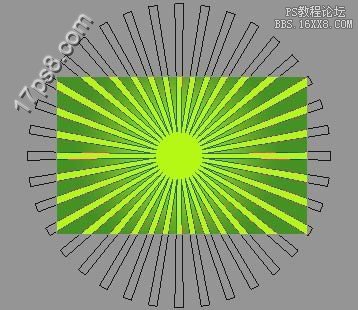
加蒙版,黑白径向渐变,降低不透明度。

下面制作中心点。建新层,填充颜色#d7ff00,高斯模糊一下。
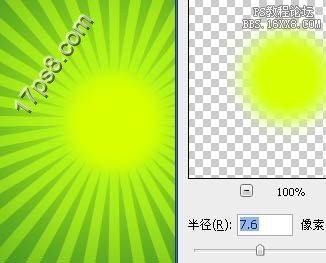
前景色#c32b01输入文字,右击图层,栅格化文字,ctrl+T调整如下图效果。

Ctrl+J复制一层,右下方挪动底层一定距离。

建新层,画下图所示路径,填充颜色,用曲线或色阶调暗即可。
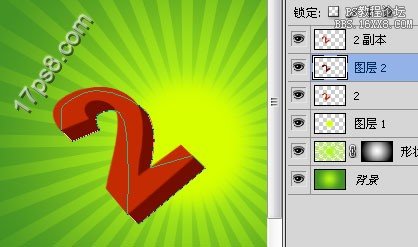
用直线套索做出一个选区,加深左侧,减淡右侧。

做出另一选区,加深减淡一下。

去掉选择,回到图层2。用大口径笔刷加深一下,产生柔和的过渡。

建新层,调出图层2选区,按alt减选不需要的部分,白到透明渐变,适当图层降低不透明度。

合并文字层,添加图层样式。
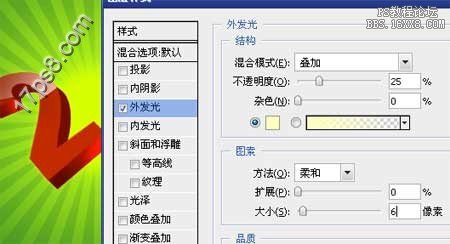
重复以上步骤,得到下图效果。

Ctrl+T对字母稍加变形,输入文字。

添加一些装饰物,最终效果如下。

学习 · 提示
相关教程
关注大神微博加入>>
网友求助,请回答!







